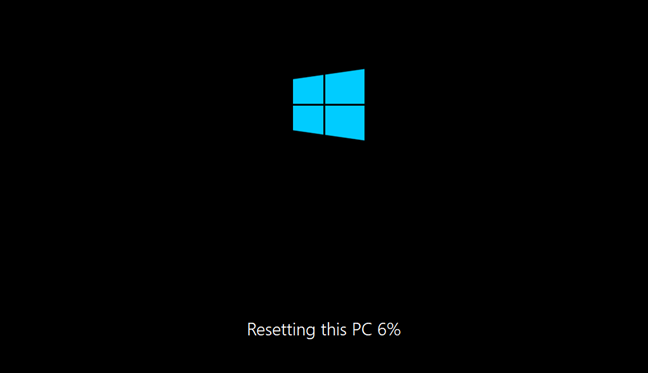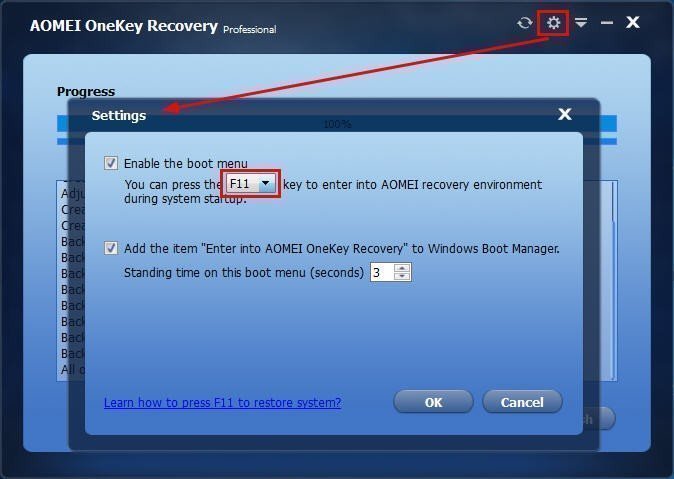Cómo restablecer de fábrica Windows 10 ordenadores desde el arranque? [3 Métodos]
Cuando se produce un error del sistema, es posible que desee restablecer Windows 10 a la configuración de fábrica. Pero si no puede iniciar sesión en Windows, la opción izquierda es restablecer Windows 10 de fábrica desde el arranque.
¿Cómo funciona el restablecimiento de fábrica de Windows 10?
Un ordenador con Windows 10 es propenso a errores cuando se utiliza con frecuencia. Todas las actualizaciones, instalaciones y cambios realizados pueden provocar fallos y, en los casos más graves, el fallo del sistema.
Para reparar un ordenador defectuoso que incluso puede no arrancar, una forma comúnmente utilizada es restablecer Windows 10 desde el arranque. Significa reinstalar Windows 10 manteniendo todos los programas y controladores instalados por el fabricante o, en pocas palabras, restaurar el sistema a la configuración de fábrica desde el arranque. Como de esta manera, puede solucionar los principales problemas del sistema desde la raíz.
Generalmente, puedes implementar el restablecimiento de fábrica de Windows 10 desde el arranque utilizando la función Restablecer este PC. Te explicaré qué es y cómo funciona en el siguiente artículo.
¿Cuál es la diferencia entre Reiniciar, Actualizar, Reparar y Restaurar?
En Windows 10, el restablecimiento de fábrica desde el arranque es una forma eficaz de solucionar los problemas del sistema, pero probablemente hayas oído un par de aproximaciones, como Actualizar, Reparar y Restaurar.
¿Qué son realmente estas funciones? ¿Pueden restablecer la configuración de fábrica de Windows 10?
Reiniciar - se refiere a "Reiniciar este PC" en Windows 10, que puede reinstalar Windows mientras "Conservar mis archivos" o "Eliminar todo". Tenga en cuenta que incluso si elige la primera opción, borrará sus propias aplicaciones y configuraciones instaladas.
Actualizar - en Windows 8, Actualizar y Restablecer coexisten. Actualizar significa reinstalar Windows y mantener los archivos y configuraciones personales, mientras que Restablecer significa reinstalar Windows y eliminar todos los datos personales. Así que, básicamente, Actualizar equivale a Reiniciar este PC y mantener los archivos personales en Windows 10.
Reparación - con un archivo ISO de instalación de Windows 10, puede realizar una instalación/actualización de reparación conservando todos los archivos personales, la configuración y las aplicaciones. Sin embargo, no puede resolver los problemas del sistema tan a fondo como Reset.
Restaurar - deshace los cambios recientes devolviendo el ordenador a un estado anterior registrado. En términos generales, puede crear un punto de restauración del sistema por adelantado para realizar una "Restauración del sistema", o crear una imagen del sistema para implementar una "Recuperación de la imagen del sistema".
En resumen, si quieres restablecer Windows 10 a los valores de fábrica desde el arranque, y por tanto solucionar todos los problemas existentes, "Restablecer este PC" es el camino a seguir. Pero si quieres simplificar el proceso y mantener a salvo todos tus datos personales (incluidas las apps instaladas), puede que necesites una alternativa potente.
¿Cómo ejecutar Windows 10 Reiniciar este PC en el inicio?
En Windows 10, se puede acceder a "Restablecer este PC" en varios enfoques. Pero si usted está experimentando una avería importante del sistema e incluso no puede iniciar sesión en Windows, puede ser necesario restablecer de fábrica Windows 10 desde el arranque.
Preparativos:
- En primer lugar, es necesario entrar en el entorno de recuperación de Windows para su posterior funcionamiento, por lo que debe preparar un CD de instalación, o crear una unidad de recuperación propia.
- Si realmente te preocupa perder archivos importantes, puedes intentar hacer una copia de seguridad de los archivos sin arrancar Windows antes del restablecimiento de fábrica.
Paso 1. Inserta el CD de instalación o la unidad de recuperación para arrancar el ordenador.
Opcionalmente, puede mantener pulsado el botón de encendido para apagar el ordenador cuando aparezca el logotipo de Windows y, a continuación, encenderlo. Repita esta operación 3 veces y el ordenador también podrá arrancar con WinRE.
Paso 2. Seleccione el idioma y la región en la configuración de Windows y haga clic en Siguiente > Reparar el equipo.
Paso 3. Seleccione Solucionar problemas > Restablecer este equipo para reinstalar Windows.
Paso 4. Elija Mantener mis archivos o Quitar todo. Como se mencionó anteriormente, sus propias aplicaciones instaladas y ajustes no se mantendrán incluso con la primera opción.
Paso 5. Siga las instrucciones del asistente para confirmar y haga clic en Reiniciar para iniciar el restablecimiento del PC.
Paso 6. Cuando se haya completado, se le pedirá que haga la configuración por primera vez, y luego iniciar sesión en Windows.
Notas:
-
Este método se aplica a todos los fabricantes de PC. No importa si desea restablecer de fábrica Windows 10 de Dell portátil desde el arranque, restablecer de fábrica Windows 10 de Lenovo desde el arranque o lo que sea, el proceso general será el mismo.
-
Algunas marcas específicas de ordenadores pueden permitirle entrar en el entorno de recuperación con teclas específicas (como ALT+F10 para Acer), lo que facilita aún más el restablecimiento de fábrica. Así que podrías buscar información relevante antes de restablecer Windows 10.
-
Cuando Windows 10 Restablecer falló, es posible que tenga que pasar tiempo arreglándolo, o probar una alternativa más fácil para restablecer de fábrica Windows 10 desde el arranque.
Alternativa para resetear de fábrica Windows 10 desde el arranque [Más fácil]
Puede que no sea difícil usar "Restablecer este equipo" en Windows, pero para acceder a él desde el arranque, necesitarás el disco de instalación o la herramienta de recuperación de Windows 10 para entrar en WinRE, y entonces sigues corriendo el riesgo de fallar en el reinicio.
En este caso, podrías probar esta herramienta de copia de seguridad y recuperación del sistema onekey - AOMEI OneKey Recovery.
★ Es extremadamente fácil de manejar. Basta con pulsar el botón Hacer Backup del OneKey para crear una partición de recuperación y pulsar una tecla para restablecer Windows 10 desde el arranque.
★ Dispone de una amplia gama de aplicaciones. Los SO soportados incluyen Windows 10/8.1/8/7/XP/Vista y Windows Server 2003/2008/2011/2012/2016. Mientras tanto, no tiene restricciones en las manufacturas, no importa que desea restablecer Lenovo, Dell, ThinkPad, HP, Toshiba, Acer, etc., podría ser una gran ayuda.
★ Si desea restablecer Windows a un estado estable anterior en lugar de los valores predeterminados del fabricante, AOMEI OneKey Recovery le permite crear su propia partición de recuperación de fábrica con todos los archivos, configuraciones y aplicaciones de la unidad del sistema.
★ También puede realizar copias de seguridad del sistema en otras ubicaciones para facilitar su uso. Los dispositivos compatibles incluyen discos locales, discos duros externos, unidades de estado sólido, unidades flash USB, etc.
Visión general de AOMEI OneKey Recovery:
Como puede ver, sólo hay 2 opciones en la interfaz principal.
Si es la primera vez que lo utiliza, debe hacer clic en Hacer Backup del Sistema para crear una partición de recuperación o una copia de seguridad del sistema en otras ubicaciones, USB, por ejemplo.
Puedes configurar el nivel de compresión, encriptar la copia de seguridad del sistema.
Y elige F11 o A como tecla para entrar en el entorno de recuperación desde el arranque.
Después de eso, sólo tiene que pulsar la tecla para restablecer de fábrica Windows 10 desde el arranque.
Restaurar Windows 10 a un estado anterior sin pérdida de datos [GRATIS]
Si prefiere un método gratuito y flexible para corregir errores del sistema con la mínima pérdida de datos, puede probar este programa gratuito AOMEI Backupper Standard para restaurar Windows 10. Puede solucionar tus problemas devolviendo Windows a un estado anterior, y solo se desharán los cambios realizados después de esa fecha.
★ El software no tiene restricciones de marca y permite realizar copias de seguridad del sistema en Windows 10/8.1/8/XP/Vista.
★ No sólo realiza copias de seguridad del sistema, sino también de archivos, particiones o incluso discos para satisfacer sus necesidades de protección de datos.
★ Puede programar la copia de seguridad automática para que ejecute la tarea con regularidad, lo que garantiza que pueda restablecer fácilmente Windows al estado normal más reciente.
Cómo restablecer Windows 10 sin pérdida de datos:
Paso 1. Descargue este software, vaya a la pestaña Herramientas para crear un dispositivo de inicio siguiendo el asistente.
Paso 2. Crear una copia de seguridad del sistema en una ubicación segura, por ejemplo, auto copia de seguridad de Windows 10 en un disco duro externo.
Paso 3. Utilice el medio creado para arrancar el equipo defectuoso en WinPE. Si guardaste la imagen del sistema en un dispositivo extraíble, conéctalo también.
Paso 4. Cuando aparezca AOMEI Backupper, haga clic en Restaurar en el panel izquierdo, localice la imagen del sistema y siga el asistente para restaurarla.
Paso 5. Confirme la operación y haga clic en Restaurar para restablecer Windows 10.
Si la copia de seguridad se crea en otro ordenador con hardware distinto, marque Restauración universal (disponible en la edición Profesional) para asegurarse de que el ordenador puede arrancar después de la restauración.
Puede que no sea la forma más sencilla de restablecer Windows 10 desde el arranque, pero puede evitar literalmente cualquier pérdida de datos no deseada y restaurar el equipo al último estado normal.
Conclusión
¿Cómo se puede restablecer de fábrica Windows 10 ordenador desde el arranque? Normalmente puede entrar en WinRE para ejecutar Restablecer este PC, pero si le resulta problemático, hay una alternativa más fácil para crear partición de recuperación por su cuenta, y realizar el restablecimiento de fábrica de Windows 10 desde el arranque con una sola tecla.
Opcionalmente, puede probar otra alternativa AOMEI Backupper para realizar una copia de seguridad de la unidad del sistema de forma automática, y crear un medio de arranque para realizar la restauración del sistema desde el arranque cuando sea necesario. Así puede mantener sus datos completos y actualizados en la medida de lo posible.
Además de restablecer el sistema, AOMEI Backupper puede hacer muchas más cosas para proteger su ordenador y sus datos. Por ejemplo, también se puede utilizar como un software de copia de seguridad continua con la función de sincronización en tiempo real, o software de transferencia de disco duro con la función de clonación de disco.